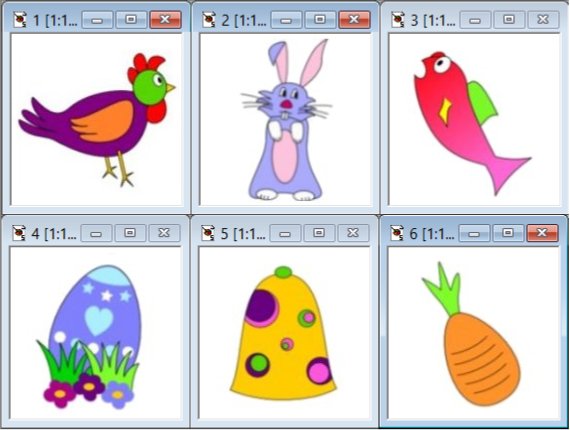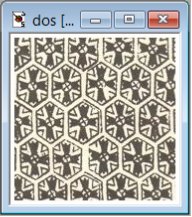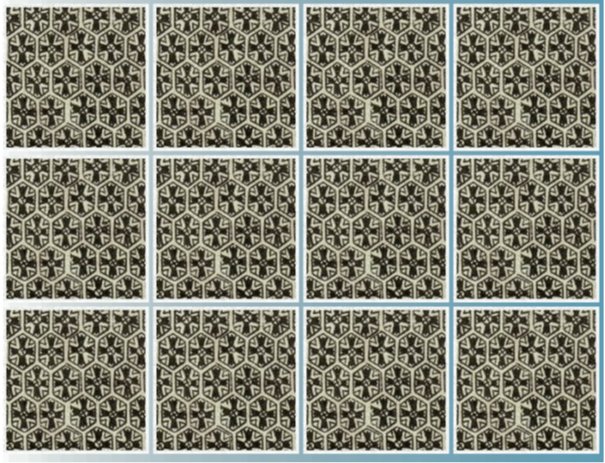Windows 10 est livré avec quelques applications multimédia modernes dignes d’intérêt :
- L’application Films et séries TV permet de visualiser des films et des séries TV achetées ou louées sur le Store et des vidéos personnelles, qui n’ont été ni achetées ni louées sur le Store.
- L’application Microsoft Solitaire Collection rassemble plusieurs jeux de cartes à jouer en solitaire : Klondike, Spider, FreeCell, Pyramid et TriPeaks.
- L’application Groove Musique permet de lire les musiques stockées dans la bibliothèque Musique. C’est la version moderne de l’application Windows Media Player.
- L’application Xbox permet de jouer à des jeux Xbox proposés sur le Store, y compris si vous n’avez pas de Xbox One. Si vous avez une Xbox One, vous pourrez diffuser ces jeux depuis votre Xbox pour y jouer sur votre PC, communiquer votre activité, votre historique de jeu et vos succès à vos amis et obtenir le même genre d’informations en ce qui les concerne.
- L’application Cartes vous permet de trouver très rapidement des lieux géographiques. A titre d’exemple, supposons que vous vouliez afficher la carte d’Albi, dans le Sud de la France. Tapez albi dans la zone de texte Rechercher et appuyez sur la touche Entrée. La carte correspondante est immédiatement affichée. Si nécessaire, vous pouvez effectuer un zoom avant ou un zoom arrière. Sur un écran tactile, étirez ou pincez l’écran. Sur un écran traditionnel, maintenez la touche Ctrl enfoncée et faites bouger la roulette de la souris. Cliquez sur l’icône Vues cartographiques. Vous pouvez afficher une vue aérienne de la carte et afficher les conditions de circulation. Cliquez sur l’icône Itinéraires. Choisissez la ville de départ et la ville d’arrivée. Lorsque vous appuyez sur la touche Entrée, l’itinéraire et la feuille de route apparaissent dans la fenêtre.
- L’application Actualité vous permet de consulter les informations à la Une, et de rester informé sur les actualités en France et dans le monde. Vous en voulez plus ? Sélectionnez les catégories affichées dans la partie supérieure de la fenêtre : Economie, Insolite, Sports, Tech & Sciences, etc.
- L’application Finance vous informe sur les marchés, sur les actualités marquantes, sur les devises, les matières premières.
- L’application Sport passe en revue les actualités sportives en France et dans le monde, donne accès au calendrier des prochaines rencontres et permet d’obtenir des informations sur vos équipes préférées.